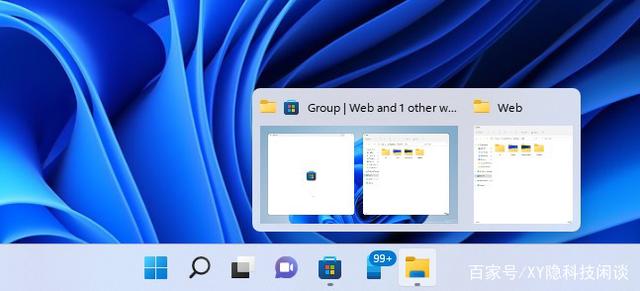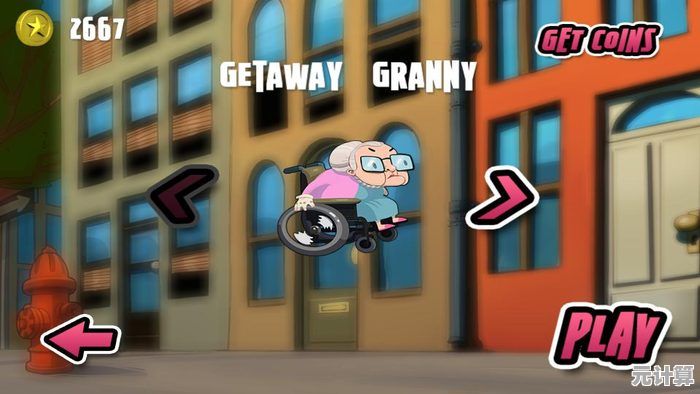电脑启动时显示器黑屏不亮?快速诊断与修复方法全面解析
- 问答
- 2025-10-06 22:36:28
- 4
先别乱拆机!从最简单的开始怀疑
我有个朋友,一黑屏就觉得是显卡炸了,立马下单买新的,结果呢?新显卡到了发现是显示器电源没插紧……所以咱们先从外到内、由傻到聪明地排查。
电源与连接线:最傻但最常出问题的地方
显示器的电源指示灯亮吗?如果是灭的,先检查插座有没有电(我试过拿手机充电器试插座,虽然土但有用),再看显示器电源线是否插紧,有时候线材老化或者被猫啃了(真实案例:我家猫干过)也会导致供电不稳。
视频线:HDMI/DP/VGA,统统重插一遍!
不管是哪种线,拔下来吹口气(玄学但管用),再重新插牢,别光插主机那头,显示器接口也容易松,我之前用DP线,就因为接口没卡紧,黑屏了三天差点送修。
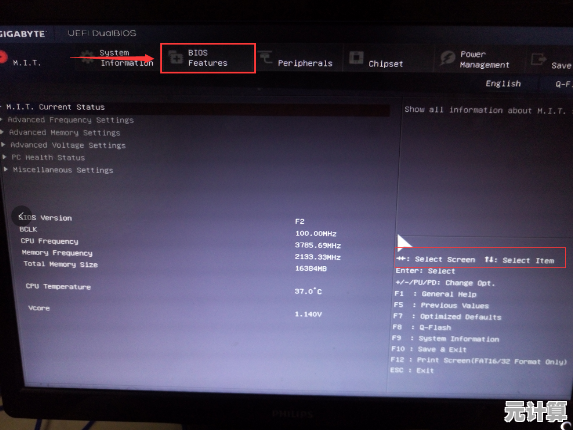
显示器本身:试试“自杀式排查”
把显示器连到别的设备上,比如笔记本或者Switch——如果它能亮,说明问题不在显示器;如果还是不亮,可能真是显示器坏了(但概率低,除非你闻到焦味)。
如果硬件没毛病,可能是“内部矛盾”
主机灯亮、风扇转,说明主板和电源大概没事,但其他部件可能在闹脾气。

内存条:黑屏杀手第一名!
这是我修电脑的老哥告诉我的:超过一半的黑屏是内存接触不良。断电后打开机箱,找到内存条,拔下来用橡皮擦擦金手指(就是那排金色的接触点),再重新插回去,注意:插回去的时候要“咔哒”一声卡紧,别温柔!
显卡:独显用户的痛
如果你有独立显卡,视频线一定要插在显卡接口上,而不是主板上(新手常犯),如果是显卡松了,同样拔下来清灰再插牢,有条件的话可以借朋友的显卡替换测试。

CMOS电池:主板“失忆”了
主板上那个纽扣电池没电了,可能导致BIOS设置重置,进而黑屏,抠出来等几分钟再装回去,能强制清空CMOS(时间会重置,但数据不会丢),这招对我那台老台式机有用,新电脑一般不用试。
看不见屏幕时,听声音、看灯光
有些主板自带Debug灯或者蜂鸣器,如果听到“嘀嘀”的报警声(比如一长两短),或者看到主板上某个小灯停在“VGA”或“DRAM”上,就能快速定位是显卡或内存的问题。
软件和设置:概率低但别完全忽略
如果以上硬件排查都无效,且电脑之前正常使用,可能是BIOS设置或驱动炸了,尝试开机狂按F2/Del键进BIOS界面(如果连BIOS都进不去,绝对是硬件问题),如果能进BIOS,恢复默认设置再重启。
玄学环节:温度、静电和玄学
冬天静电多,可能触发主板保护,彻底断电后,长按开机键20秒释放静电,还有一次我拆机清灰后黑屏,结果是因为散热器压得太紧,CPU压力过大……重新安装后才正常。
最后说两句
修电脑就像破案,大部分时候是低级错误(线松了、开关忘了开),小概率是硬件真坏了,别急着送修,多试几次——有时候它就是莫名其妙又自己好了,仿佛在逗你玩。
如果所有方法都试过还是不行……可能该换电脑了(悲)。
本文由毓安阳于2025-10-06发表在笙亿网络策划,如有疑问,请联系我们。
本文链接:http://pro.xlisi.cn/wenda/55692.html